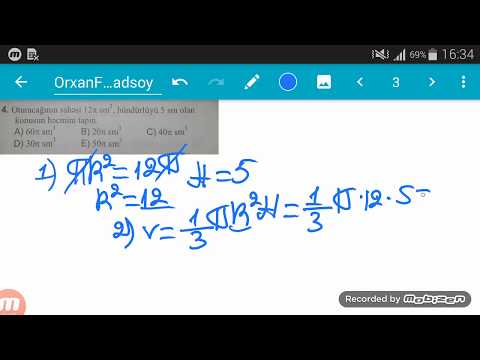Bu wikiHow, kompüter istifadə edərkən Chrome əlfəcinlərinizi bir qovluqdan digərinə köçürməyi öyrədir.
Addımlar

Addım 1. Google Chrome açın
Bunu Mac -dakı Proqramlar qovluğunda və ya PC -də Windows menyusunda tapa bilərsiniz.

Addım 2. Click düyməsini basın
Pəncərənin sağ üst küncündədir.

Addım 3. Əlfəcinləri vurun

Addım 4. Əlfəcin menecerini vurun
Sol sütunda əlfəcin qovluqlarının siyahısı göstərilir. Hər bir qovluqda hansı əlfəcinlərin olduğunu görmək üçün qovluğu vurun.
Bir qovluq yaratmaq üçün vurun Qovluqlar sol sütunun yuxarısında, sonra seçin Qovluq əlavə edin.

Addım 5. Hərəkət etmək istədiyiniz əlfəcin üzərinə sağ vurun
Açılan bir menyu görünəcək.

Addım 6. Kəsmə düyməsini basın
Əlfəcin mövcud qovluğundan silinəcək.
Bütün qovluğu başqa bir qovluğa daşımaq üçün qovluğu sağa vurun (əlfəcin əvəzinə) və seçin Kəs.

Addım 7. Əlfəcini köçürmək istədiyiniz qovluğu basın
Qovluğun məzmunu əsas (sağ) sütunda görünəcək.

Addım 8. Sağ sütundakı boş yerə sağ vurun
Açılan bir menyu görünəcək.

Addım 9. Yapıştır'ı basın
Kəsilmiş əlfəcin indi bu qovluqdadır.